电脑连接耳机声音小的解决办法?
122
2024-07-13
打印机在我们的日常工作和生活中扮演着重要的角色。然而,有时我们会遇到打印机不打印的问题,给我们的工作和生活带来了很大的困扰。本文将介绍一些常见的打印机故障,并提供相应的解决方法,帮助读者快速解决打印机不打印的困扰。
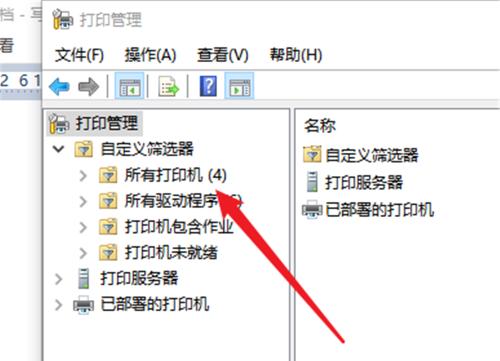
打印机电源开关未打开
如果打印机不打印,首先检查一下电源开关是否已经打开。有时候我们会不小心将电源开关关闭,导致打印机无法正常工作。
检查打印机是否处于离线状态
如果打印机处于离线状态,那么它将无法接收到计算机发送的打印任务。此时,我们可以通过以下步骤将打印机切换到在线状态:
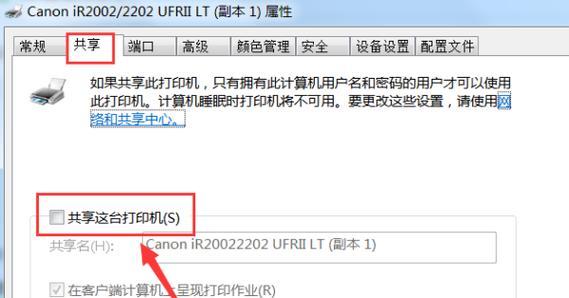
1.打开“控制面板”。
2.选择“设备和打印机”。
3.右键点击打印机图标,选择“使用在线”。
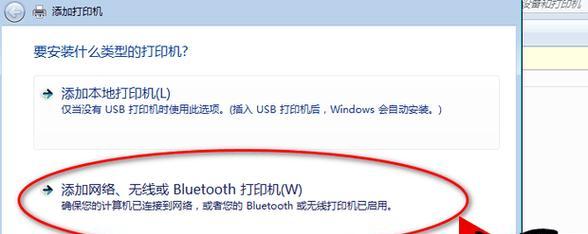
确认打印机连接是否正常
如果打印机连接不正常,那么它将无法接收到计算机发送的打印任务。我们可以按照以下步骤检查打印机的连接状态:
1.检查打印机是否已经正确连接到电脑。
2.确认USB或者网络连接是否稳定。
3.如果是无线打印机,检查是否已经连接到正确的Wi-Fi网络。
检查打印队列是否堆积了太多的任务
打印队列中堆积了太多的任务可能导致打印机无法正常打印。我们可以按照以下步骤清空打印队列:
1.打开“控制面板”。
2.选择“设备和打印机”。
3.右键点击打印机图标,选择“查看队列”。
4.右键点击队列中的任务,选择“取消”或者“删除”。
检查打印机驱动是否正常
如果打印机驱动程序发生故障或者不兼容,就会导致打印机无法正常工作。我们可以按照以下步骤检查和更新打印机驱动程序:
1.打开“设备管理器”。
2.找到并展开“打印队列”选项。
3.右键点击打印机驱动程序,选择“更新驱动程序”。
检查纸张是否正确装入打印机
如果纸张未能正确装入打印机,那么打印机就无法正常工作。我们可以按照以下步骤检查纸张是否正确装入打印机:
1.打开打印机的纸盒或者纸槽。
2.确认纸张摆放的方向是否正确。
3.确保纸张没有卡住或者过多。
检查墨盒或者碳粉是否耗尽
如果打印机的墨盒或者碳粉已经耗尽,那么它将无法正常打印。我们可以按照以下步骤更换墨盒或者碳粉:
1.打开打印机的墨盒或者碳粉仓。
2.将耗尽的墨盒或者碳粉取出。
3.安装新的墨盒或者碳粉。
检查打印机是否需要清洁
长时间未清洁的打印机可能会导致打印质量下降甚至无法打印。我们可以按照以下步骤清洁打印机:
1.关闭打印机并拔下电源插头。
2.使用干净的布料轻轻擦拭打印头和纸张传送器。
3.将打印机的盖子关闭并重新插入电源。
重启打印机和计算机
有时候,打印机和计算机之间的通信问题可能导致打印机不打印。我们可以尝试重启打印机和计算机,以解决这个问题。
检查打印机设置是否正确
如果打印机设置不正确,那么它将无法正常打印。我们可以按照以下步骤检查和修改打印机设置:
1.打开“控制面板”。
2.选择“设备和打印机”。
3.右键点击打印机图标,选择“打印首选项”。
更新打印机固件
打印机固件更新可以修复一些与打印质量和性能有关的问题。我们可以按照以下步骤更新打印机固件:
1.打开打印机的官方网站。
2.搜索相应的打印机型号。
3.下载并安装最新的固件版本。
检查网络设置是否正确
如果是通过网络连接的打印机,我们还需要检查网络设置是否正确,以确保打印机能够正常连接到计算机。
咨询专业技术支持
如果以上方法都无法解决打印机不打印的问题,那么我们可以咨询打印机厂商或者专业技术支持,寻求帮助和解决方案。
保持打印机清洁和维护
定期清洁和维护打印机可以减少故障发生的概率,延长打印机的使用寿命。
通过本文介绍的方法,我们可以轻松解决打印机不打印的问题。无论是检查电源开关、连接状态,还是纸张、墨盒等方面的问题,都可以通过简单的步骤来解决。在遇到打印机故障时,不要惊慌,只需要按照上述方法逐步排查,相信问题很快就能得到解决。
版权声明:本文内容由互联网用户自发贡献,该文观点仅代表作者本人。本站仅提供信息存储空间服务,不拥有所有权,不承担相关法律责任。如发现本站有涉嫌抄袭侵权/违法违规的内容, 请发送邮件至 3561739510@qq.com 举报,一经查实,本站将立刻删除。